Предисловие
На официальном сайте Adobe практически нереально найти ссылки на MSI пакеты и их обновления. Далее будем решать данную проблему, а так же поделюсь “полезными” ссылками на сайте Adobe.
Задача
Установить Adobe Reader DC через Active Directory с помощью MSI пакета и поддерживать его в актуальном состоянии с помощью того же Active Directory.
Решение
В общем и целом наше решение будет выглядеть следующим образом: взять базовый инсталлятор, наложить на него последний патч и распространить в домене.
Далее по шагам:
Открываем страницу компании Adobe с Release Note о базовом инсталляторе по продукту Adobe Reader DC по ссылке, находим свой язык и выбираем версию MSI (прямой линк на русскую версию), таким образом мы скачаем базовый инсталлятор.
Примечание: Если у вас не открывается ссылка на ftp.adobe.com, то попробуйте открыть её через адресную строку вашего эксплорера (не Internet Explorer, а просто Explorer).
Далее открываем страницу со всеми Release Notes по продукту Adobe Reader DC: клац
Находим последний и скачиваем MSP файл по ссылке в столбце Installer напротив Product = Reader.
Теперь создадим для удобства дальнейшей работы следующую структуру папок:
Adobe
|- Base (сюда кладем базовый дистрибутив)
|- Patch (сюда кладем файлы патчей)
`- Install (тут будем собирать готовые обновленные дистрибутивы)Подготовились, теперь погнали:
Распаковываем базовый дистрибутив:
msiexec /a C:\Adobe\Base\AcroRdrDC1500720033_ru_RU.msi TARGETDIR="C:\Adobe\Install\21.005.20060\"Запустится инсталлятор, просто соглашаемся и ждем окончания распаковки.
Теперь накладываем патч на распакованный MSI (на момент написания статьи самый свежий “21.005.20060”:
msiexec /a "C:\Adobe\Install\21.005.20060\AcroRdrDC1500720033_ru_RU.msi" /p "C:\Adobe\Patch\AcroRdrDCUpd2100520060.msp"Снова откроется инсталлятор, снова соглашаемся и ждем окончания распаковки.
Примечание: выполнение данной команды возможно только, если на вашем компьютере установленная версия Adobe Reader DC ниже, чем версия патча.
Результат
Готово. Теперь папку “C:\Adobe\Install\21.005.20060\” выкладываем на сетевой ресурс, а файл “AcroRdrDC1500720033_ru_RU.msi” внутри этой папки является инсталлятором для версии “21.005.20060”. Его далее и распространяем с помощью GPO. Так же, по ссылке можно скачать архив с ADMX шаблонами политик для настройки ридера (например, отключения обновлений)
Полезные ссылки
- Release Notes для продуктов Acrobat
- Ссылка на публичный FTP с базовыми инсталляторами
- Ссылка на публичный FTP с файлами обновлений – похоже, что более не обновляется. Ищем файлы апдейтов (MSP) на странице Release Notes.
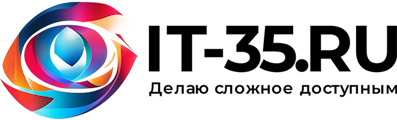

1) Качаем отсюда http://get.adobe.com/reader/
2) Сохраняем к примеру в корень диска C:\
3) Пуск => выполнить => cmd и вводим:
C:\AdbeRdr920_ru_RU.exe -nos_o”Reader9Install” -nos_ne
4) В корне пользовательского профиля получаем папку:
C:\Documents and Settings\1\”Reader9Install”
Так проще:)
Можно скачать через программу FileZilla указав хост http://ftp.adobe.com в ней
А че, Acrobat Customization Wizard DC, никто не юзает ?
hi
#скачиваем инсталятор All LANGUAGES 32-bit https://get.adobe.com/reader/enterprise на момент написания (AcroRdrDC2200120169_MUI.exe)
#64-bit инсталятор после распаковки и наложении патча выдает ошибку при установке “Error 2602. The File table entry ‘snapshot_blob.bin’ has no associated entry in the Media table.”
#распаковываем инсталятор 7z-пом в папочку
#далее в распаковонной папке выполняем
#распаковываем начальный инсталятор в чистую папку например “c:\temp\2”
msiexec /a AcroRead.msi
#накладываем патч на распакованный в нашу папочку инсталятор
msiexec /a c:\temp\2\AcroRead.msi /p AcroRdrDCUpd2200120169_MUI.msp
#все msi пакет готов
Неработает фтп – ftp://ftp.adobe.com/pub/adobe/reader/win/AcrobatDC/1500720033/AcroRdrDC1500720033_ru_RU.msi
может кто знает может есть альтернативная ссыль?
На данный момент качаю файлы с сайта DC Release Notes. Позже обновлю статью с учетом новых реалий.